Camera iPhone đã có những bước tiến vượt bậc qua nhiều năm, đặc biệt là khả năng chụp ảnh thiếu sáng. Tuy nhiên, để có được những bức ảnh đêm sắc nét, ít nhiễu và đầy chi tiết, bạn cần tinh chỉnh một số cài đặt quan trọng. Nếu ảnh chụp trong điều kiện ánh sáng yếu của bạn vẫn còn mờ, nhiễu hạt hoặc thiếu sức sống, đã đến lúc áp dụng 4 mẹo tối ưu từ chuyên gia SEO và biên tập viên công nghệ của thuthuatmienphi.net để biến iPhone của bạn thành một công cụ chụp ảnh đêm mạnh mẽ.
1. Tối ưu thời gian phơi sáng Night Mode ở mức Tối đa (Max Duration)
Khi bạn kích hoạt chế độ Night Mode trên iPhone, camera sẽ tự động điều chỉnh thời gian phơi sáng từ 1 đến 30 giây để thu thập ánh sáng. Mặc định, iPhone sẽ tự động chọn khoảng thời gian phơi sáng phù hợp nhất dựa trên điều kiện ánh sáng xung quanh.
Tuy nhiên, để đạt được kết quả vượt trội, đặc biệt là trong những môi trường cực kỳ thiếu sáng, bạn có thể chủ động kéo dài thời gian chụp lên mức Tối đa (Max). Việc tăng thời lượng này cho phép camera thu thập thêm nhiều dữ liệu ảnh hơn, từ đó tạo ra những bức hình với chi tiết sắc nét hơn, giảm thiểu hiện tượng nhiễu hạt (noise) và màu sắc sống động, chân thực hơn.
Để cài đặt thời gian phơi sáng của Night Mode lên mức tối đa trên iPhone của bạn, hãy làm theo các bước sau:
- Mở ứng dụng Camera trên iPhone.
- Chạm vào biểu tượng mũi tên ở phía trên cùng màn hình.
- Chạm vào biểu tượng Night Mode (hình mặt trăng lưỡi liềm) ở phía dưới.
- Sử dụng thanh trượt để kéo chọn thời gian phơi sáng đến vị trí Max.
- Giữ iPhone thật ổn định và chụp ảnh.
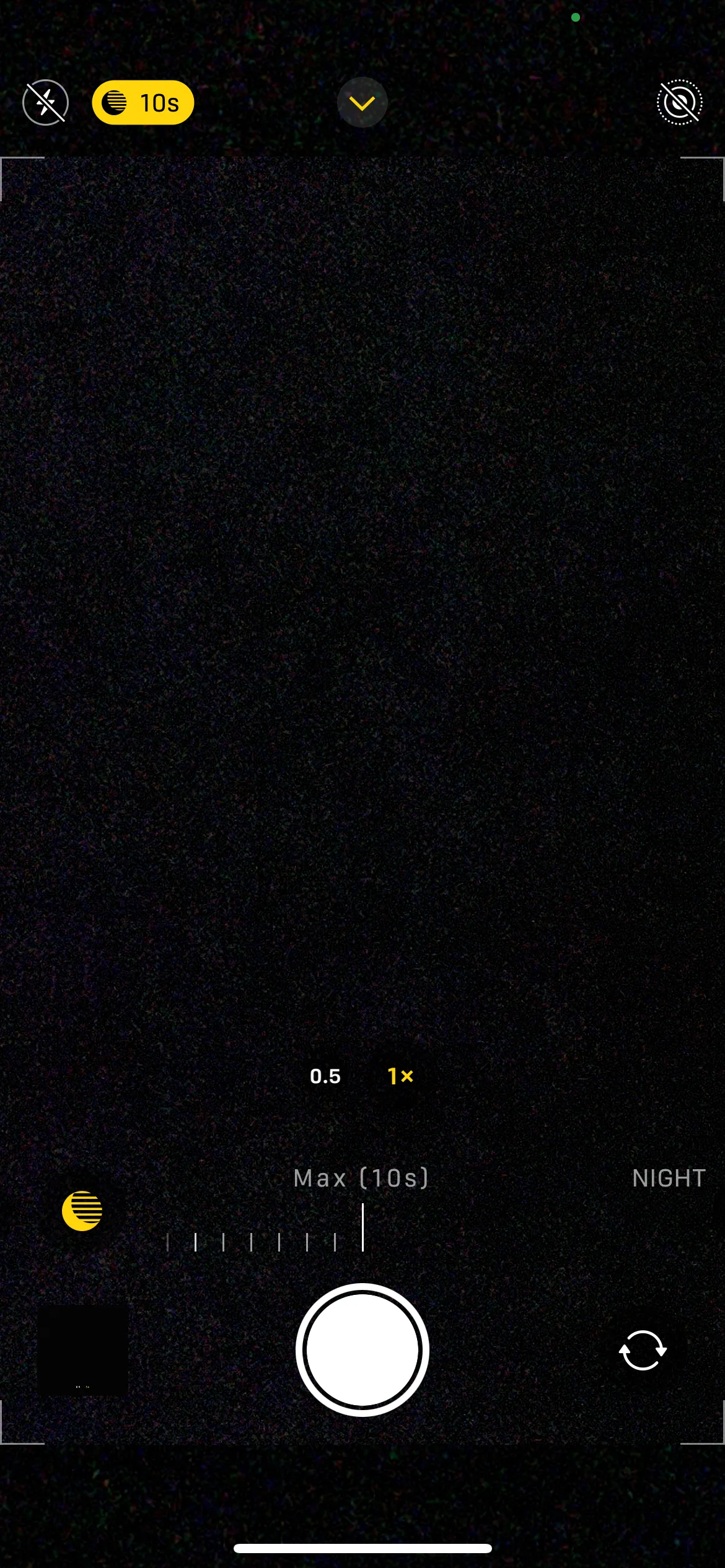 Điều chỉnh thanh trượt thời gian chụp Night Mode trên ứng dụng camera iPhone
Điều chỉnh thanh trượt thời gian chụp Night Mode trên ứng dụng camera iPhone
Cần lưu ý rằng thời gian phơi sáng tối đa khả dụng có thể thay đổi tùy thuộc vào điều kiện ánh sáng và độ ổn định của thiết bị. Sử dụng chân máy (tripod) có thể giúp bạn mở khóa thời gian phơi sáng dài hơn nữa, mang lại những bức ảnh đêm với độ chi tiết ấn tượng hơn nhiều.
2. Điều chỉnh độ phơi sáng (Exposure) thủ công
Mặc dù chế độ Night Mode của iPhone hoạt động rất hiệu quả trong việc tự động làm sáng các cảnh thiếu sáng, đôi khi nó có thể “quá đà”. Khi điều này xảy ra, bạn có thể nhận thấy các vùng màu xám hoặc đen bị nhiễu hạt, và các vùng sáng bị “cháy” hoặc mất chi tiết (washed out).
May mắn thay, bạn có thể khắc phục tình trạng này bằng cách giảm độ phơi sáng thủ công. Thao tác này sẽ làm giảm lượng ánh sáng mà camera thu nhận, giúp giảm thiểu nhiễu và cải thiện độ tương phản tổng thể của bức ảnh.
Để thực hiện, bạn chỉ cần chạm vào phần cảnh mà bạn muốn lấy nét trên màn hình camera. Một biểu tượng kiểm soát độ phơi sáng (hình mặt trời nhỏ bên cạnh khung lấy nét) sẽ xuất hiện. Đơn giản chỉ cần vuốt xuống để làm tối hình ảnh, giúp các vùng đen sâu hơn và bóng đổ có chiều sâu hơn.
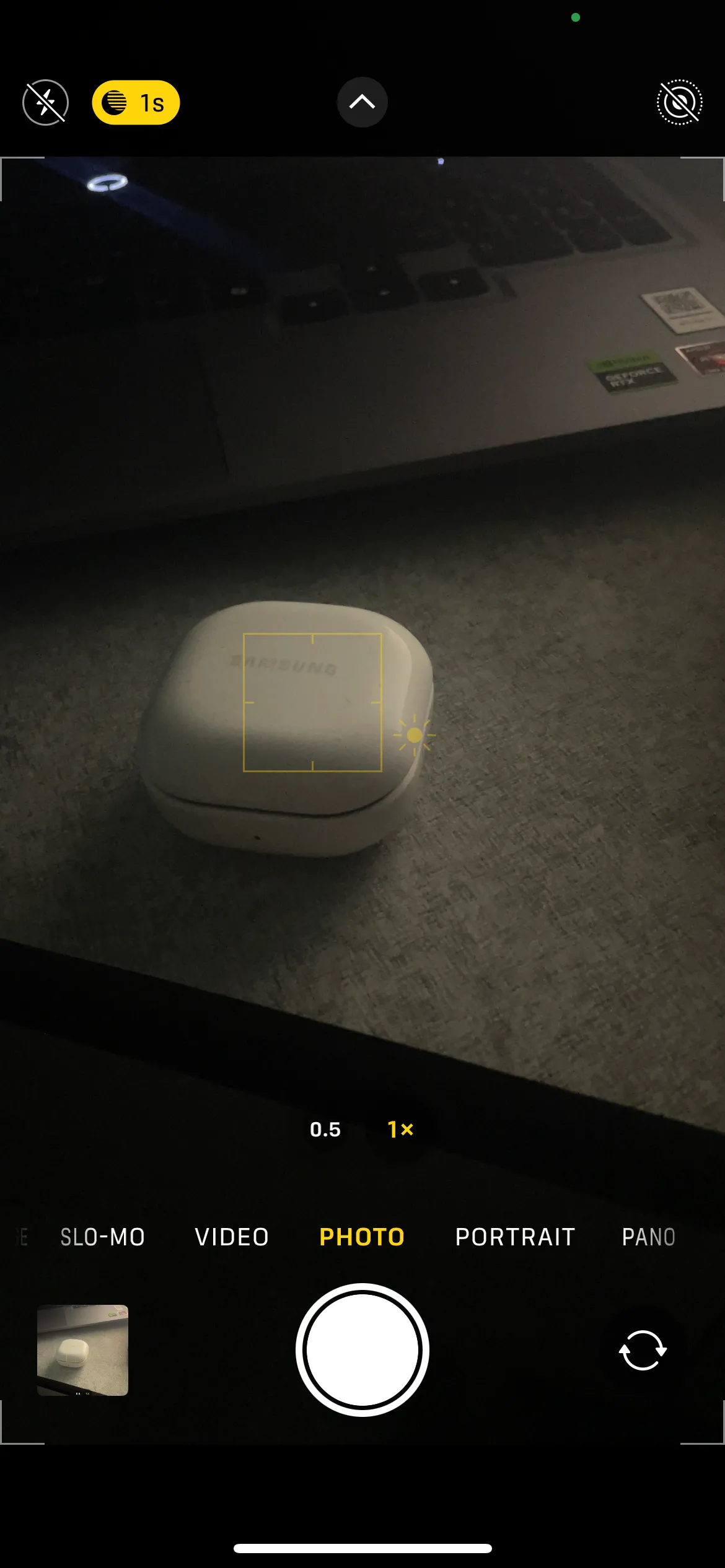 Ứng dụng camera iPhone chụp ảnh tai nghe Samsung Buds với độ phơi sáng thấp
Ứng dụng camera iPhone chụp ảnh tai nghe Samsung Buds với độ phơi sáng thấp
Việc giảm độ phơi sáng một chút là cách tuyệt vời để ngăn chặn hiện tượng cháy sáng ở các vùng sáng mạnh (highlights) và bảo toàn chi tiết ở những khu vực như đèn đường hay biển hiệu neon. Tuy nhiên, hãy cẩn thận đừng giảm quá nhiều, vì điều này có thể khiến bức ảnh quá tối và mất chi tiết ở các vùng bóng đổ.
3. Kích hoạt định dạng Apple ProRAW
Nếu bạn sở hữu iPhone 12 Pro hoặc các mẫu Pro/Pro Max đời sau, việc kích hoạt định dạng Apple ProRAW có thể nâng tầm đáng kể chất lượng ảnh chụp đêm của bạn. Định dạng này kết hợp chi tiết phong phú của ảnh RAW với khả năng xử lý hình ảnh thông minh của Apple, mang lại cho bạn quyền kiểm soát lớn hơn đối với độ phơi sáng, màu sắc và khả năng giảm nhiễu khi hậu kỳ.
Không giống như các ảnh JPEG hoặc HEIC tiêu chuẩn, ProRAW thu thập lượng dữ liệu hình ảnh lớn hơn nhiều, bao gồm cả các chi tiết trong vùng bóng đổ và vùng sáng. Lượng dữ liệu bổ sung này đặc biệt hữu ích trong điều kiện ánh sáng yếu, giúp bạn “cứu vãn” được nhiều chi tiết hơn khi chỉnh sửa.
Bạn có thể kích hoạt tính năng Apple ProRAW bằng cách truy cập Cài đặt > Camera > Định dạng. Nếu bạn đang sử dụng iPhone 14 Pro hoặc các mẫu Pro/Pro Max đời sau, hãy chọn độ phân giải 48 MP để tận dụng tối đa tiềm năng của cảm biến.
Sau khi kích hoạt, bạn sẽ thấy một nút RAW xuất hiện ở phía trên cùng của ứng dụng Camera. Hãy chạm vào nút này để bật ProRAW trước khi chụp ảnh đêm. Sau đó, bạn có thể sử dụng các ứng dụng chuyên nghiệp như Lightroom để chỉnh sửa ảnh đêm của mình, làm chúng trông ấn tượng hơn nhiều.
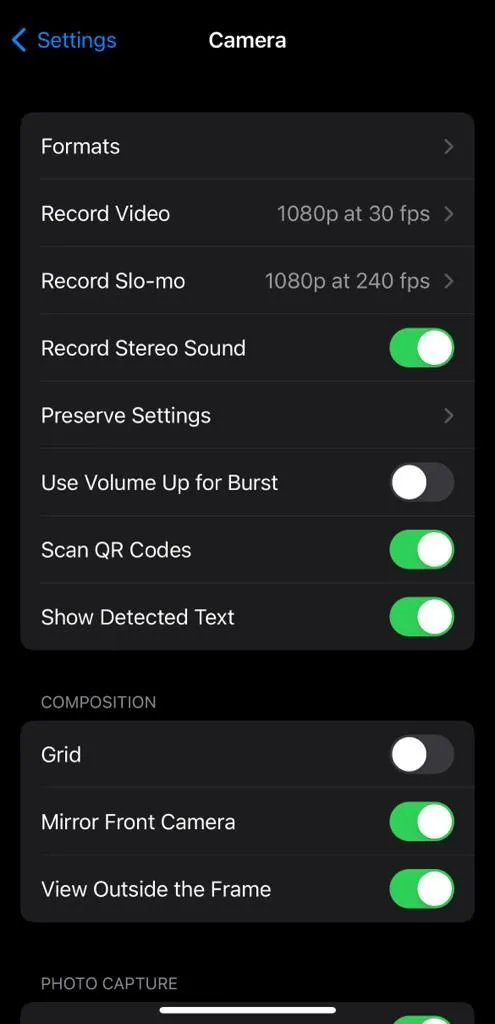 Cài đặt định dạng Apple ProRAW trong ứng dụng Camera của iPhone
Cài đặt định dạng Apple ProRAW trong ứng dụng Camera của iPhone
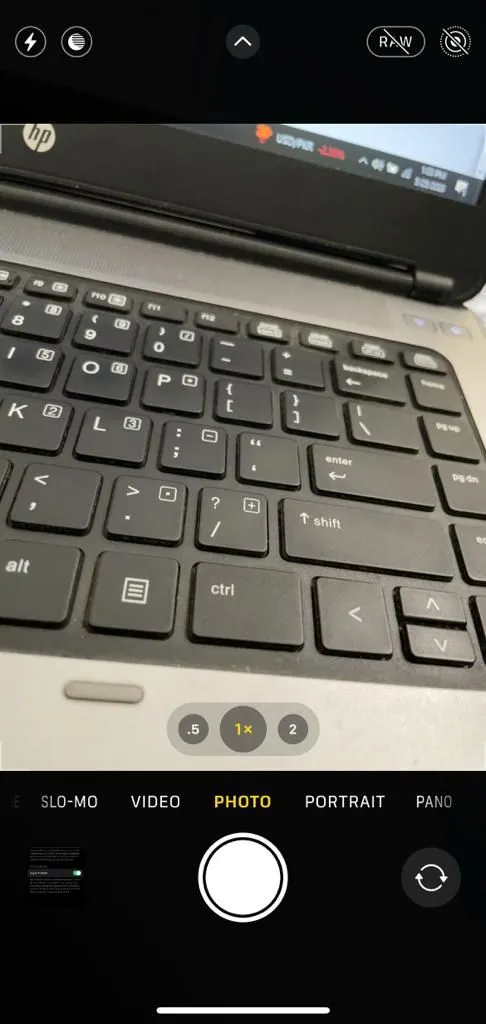 Nút bật chế độ RAW trong giao diện ứng dụng Camera iPhone
Nút bật chế độ RAW trong giao diện ứng dụng Camera iPhone
4. Vô hiệu hóa tính năng “Ưu tiên chụp nhanh hơn” (Prioritize Faster Shooting)
Trong hầu hết các trường hợp, người dùng muốn iPhone chụp ảnh ngay lập tức khi chạm vào nút chụp. Đó là lý do tại sao cài đặt Ưu tiên chụp nhanh hơn (Prioritize Faster Shooting) được bật sẵn trên tất cả các iPhone.
Tuy nhiên, tính năng này không lý tưởng cho nhiếp ảnh đêm, vì nó có thể ngăn iPhone thu thập đủ chi tiết cần thiết để tạo ra bức ảnh chất lượng cao trong điều kiện thiếu sáng. Do đó, tốt nhất là bạn nên tắt nó đi bằng cách vào Cài đặt > Camera và gạt tắt tùy chọn Ưu tiên chụp nhanh hơn. Việc vô hiệu hóa cài đặt này cũng có thể cải thiện chất lượng ảnh của bạn nói chung.
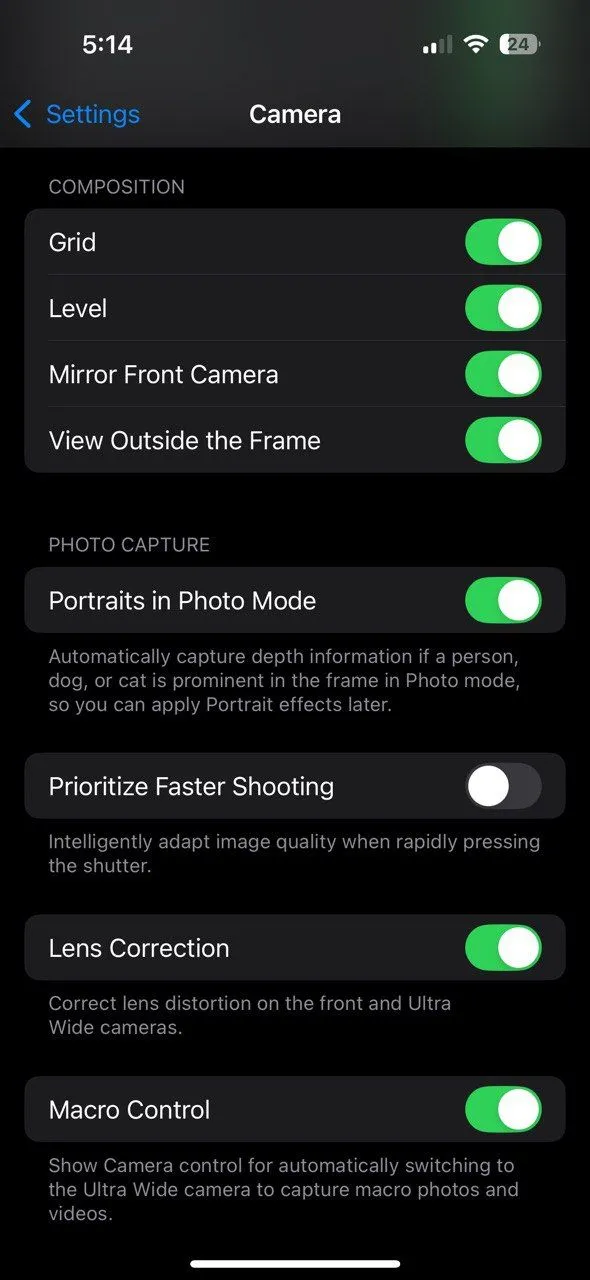 Tùy chọn Prioritize Faster Shooting trong cài đặt Camera của iPhone
Tùy chọn Prioritize Faster Shooting trong cài đặt Camera của iPhone
Việc điều chỉnh các cài đặt iPhone này chắc chắn sẽ giúp bạn chụp được những bức ảnh đêm tốt hơn đáng kể. Tuy nhiên, chỉ cài đặt thôi là chưa đủ—bạn cũng cần ghi nhớ các mẹo chụp ảnh đêm nói chung, chẳng hạn như sử dụng chân máy (tripod) để cố định thiết bị, vệ sinh ống kính thường xuyên, và một số kỹ thuật khác để có những bức ảnh lung linh nhất.
Hãy thử áp dụng những mẹo này ngay hôm nay và chia sẻ kết quả chụp ảnh đêm của bạn với cộng đồng thuthuatmienphi.net trong phần bình luận bên dưới nhé!


